
To oprogramowanie naprawi typowe błędy komputera, ochroni Cię przed utratą plików, złośliwym oprogramowaniem, awarią sprzętu i zoptymalizuje komputer w celu uzyskania maksymalnej wydajności. Napraw problemy z komputerem i usuń wirusy teraz w 3 prostych krokach:
- Pobierz narzędzie do naprawy komputera Restoro który jest dostarczany z opatentowanymi technologiami (dostępny patent tutaj).
- Kliknij Rozpocznij skanowanie aby znaleźć problemy z systemem Windows, które mogą powodować problemy z komputerem.
- Kliknij Naprawić wszystko naprawić problemy mające wpływ na bezpieczeństwo i wydajność komputera
- Restoro zostało pobrane przez 0 czytelników w tym miesiącu.
Długie czasy otwierania aplikacji w systemie Windows 10 mogą być spowodowane różnymi przyczynami systemu Windows 8. W każdym razie jest to bardzo frustrujące, jeśli używaj komputera z systemem Windows 10, 8 do celów roboczych a nawet jeśli chcesz spędzić wolny czas przed komputerem.
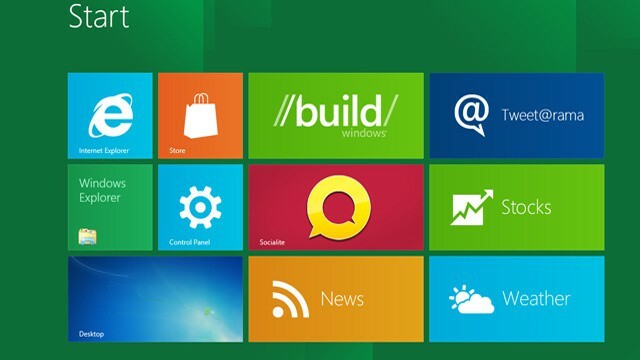
Istnieje wiele powodów, dla których uruchomienie programu w systemie operacyjnym Windows 10, 8 trwa wiecznie. Niektóre z powodów, dla których tak się dzieje, to fakt, że możesz mieć wirus, Twój program antywirusowy pochłania dużo pamięci, jeśli zostawisz go otwarty w tle. A może masz aplikacja, która nie jest w pełni kompatybilna z systemem Windows 10, 8 i to spowalnia czas reakcji komputera za wszystko, co robisz na komputerze.
Jak naprawić programy, których otwieranie trwa zbyt długo?
- Sprawdź wymagania systemowe
- Przeskanuj system w poszukiwaniu złośliwego oprogramowania
- Sprawdź, czy winowajcą jest Twój program antywirusowy
- Wykonaj czysty rozruch
- Zaktualizuj swoje aplikacje i programy
- Napraw lub ponownie zainstaluj problematyczne aplikacje
- Zainstaluj narzędzie do optymalizacji komputera
Poniżej wymienimy kilka metod i sposoby rozwiązywania problemów z komputerem z systemem Windows 10 i 8 oraz dowiadujemy się, co powoduje tak powolne ładowanie aplikacji.
1. Sprawdź wymagania systemowe
Pierwszą rzeczą, którą musimy sprawdzić, jest to, czy dokonaliśmy aktualizacji do systemu Windows 10, 8 bez odczytania odpowiednich wymagań specyfikacji sprzętowych niezbędnych do płynnego uruchomienia tej wersji. Sprawdź swoją płytę CD z systemem Windows 10, 8 i upewnij się, że spełniasz niezbędne wymagania wymagania sprzętowe dla Windows 10, 8 takich jak potrzebna pamięć RAM, ilość wolne miejsce na dysku twardym oraz procesor wymagany do uruchomienia tej wersji systemu Windows.
Jeśli niezbędne wymagania systemowe są spełnione, ale Twój komputer wolno otwiera programy, przejdź do następnego rozwiązania.
2. Przeskanuj system w poszukiwaniu złośliwego oprogramowania
Przeprowadź pełne sprawdzenie systemu za pomocą programu antywirusowego. Jedną z przyczyn tego problemu jest to, że Twój komputer może być zainfekowany wirusem, który spowalnia czas odpowiedzi komputera z systemem Windows 10, 8.
Możesz użyć programu Windows Defender do przeskanowania systemu lub zainstalować rozwiązanie antywirusowe innej firmy. Aby uzyskać więcej informacji o najlepszych narzędziach antywirusowych do zainstalowania na komputerze, zapoznaj się z poniższymi przewodnikami:
- 5 najlepszych narzędzi antywirusowych o nieograniczonej ważności [Lista 2018]
- 4 najlepsze antywirusy z blokadą stron/filtrowaniem stron internetowych
- Najlepsze oprogramowanie antywirusowe z wieloma silnikami skanowania dla systemu Windows 10
- Oto najlepszy program antywirusowy ze skanowaniem rozruchowym do usuwania ukrytego złośliwego oprogramowania
3. Sprawdź, czy winowajcą jest Twój program antywirusowy
Zamknij program antywirusowy na czas sprawdzania i sprawdź, czy programy lepiej reagują. Pozostawienie WŁĄCZONY program antywirusowy może pożreć dużo pamięci z komputera i uniemożliwić otwieranie programów tak, jak powinny.
4. Wykonaj czysty rozruch
Uruchom skanowanie systemu, aby wykryć potencjalne błędy

Pobierz Restoro
Narzędzie do naprawy komputera

Kliknij Rozpocznij skanowanie aby znaleźć problemy z systemem Windows.

Kliknij Naprawić wszystko rozwiązać problemy z opatentowanymi technologiami.
Uruchom skanowanie komputera za pomocą narzędzia Restoro Repair Tool, aby znaleźć błędy powodujące problemy z bezpieczeństwem i spowolnienia. Po zakończeniu skanowania proces naprawy zastąpi uszkodzone pliki świeżymi plikami i składnikami systemu Windows.
Uruchomimy czysty rozruch, aby sprawdzić, czy są jakieś programy, które powodują konflikty z systemem operacyjnym Windows 10, 8.
Oto jak wyczyścić rozruch komputera z systemem Windows 8.1:
- Przesuń kursor myszy na prawą stronę ekranu i kliknij (lewy przycisk myszy) w polu wyszukiwania
- Wpisz w polu wyszukiwania „msconfig” i naciśnij „Enter”.
- Teraz otworzy się okno „Konfiguracja systemu”. Kliknij (lewy przycisk myszy) na zakładkę „Ogólne” w górnej części okna.
- Kliknij (lewy przycisk myszy) w zakładce „Ogólne” na „Uruchamianie selektywne” i odznacz „Załaduj elementy startowe”.
- Upewnij się, że zaznaczone są „Załaduj usługi systemowe” i „Użyj oryginalnej konfiguracji rozruchu”.
- Kliknij (lewy przycisk myszy) na zakładkę „Usługi”.
- Umieść znacznik wyboru w „Ukryj wszystkie usługi Microsoft” znajdującym się w dolnej części ekranu.
- Kliknij (lewy przycisk myszy) na „Wyłącz wszystko”.
- Kliknij (lewy przycisk myszy) na „Zastosuj” i uruchom ponownie komputer z systemem Windows 8.
- ZWIĄZANE Z: Jakie jest najlepsze oprogramowanie do naprawy wolnego komputera?
Oto jak wyczyścić rozruch komputera z systemem Windows 10:
- Przejdź do Start > wpisz msconfig > naciśnij Enter
- Przejdź do Konfiguracja systemu> kliknij kartę Usługi> zaznacz pole wyboru Ukryj wszystkie usługi Microsoft> kliknij Wyłącz wszystkie.

- Przejdź do zakładki Uruchamianie > Otwórz Menedżera zadań.
- Wybierz każdy element startowy > kliknij Wyłącz > zamknij Menedżera zadań > uruchom ponownie komputer.
Jeśli Twoje programy nadal długo się otwierają, cofnij zmiany i ponownie uruchom komputer.
5. Zaktualizuj swoje aplikacje i programy
Upewnij się, że programy, które próbujesz otworzyć, są aktualne i zgodne z systemami operacyjnymi Windows 10, 8. Niektóre programy działają na przykład tylko w systemie Windows 7, a jeśli próbujesz ich używać w systemie Windows 10, 8, mogą nie działać tak, jak powinny.
- ZWIĄZANE Z: Pełna poprawka: Mozilla Firefox działa zbyt wolno w systemach Windows 10, 8.1, 7
6. Napraw lub ponownie zainstaluj problematyczne aplikacje
Jeśli problem powoduje tylko jedna aplikacja, spróbuj ją ponownie zainstalować i sprawdź, czy nadal wolno się ładuje. Możesz użyć Panelu sterowania, aby naprawić lub ponownie zainstalować aplikacje, które nie działają tak płynnie, jak powinny.
- Przejdź do Start > wpisz „panel sterowania” > kliknij dwukrotnie pierwszy wynik
- Kliknij Programy > wybierz Programy i funkcje
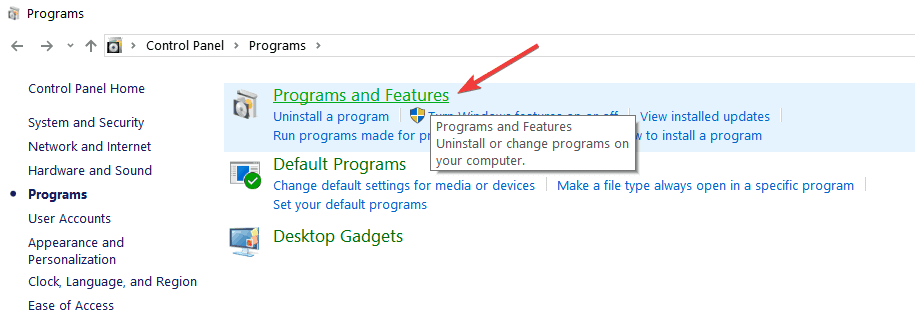
- Wybierz problematyczną aplikację z listy aplikacji > kliknij ją prawym przyciskiem myszy, aby włączyć menu kontekstowe i wybierz Napraw lub Odinstaluj.
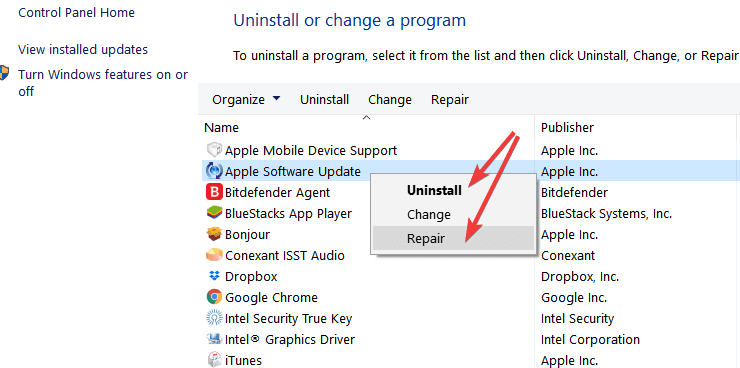
- Uruchom ponownie komputer i ponownie zainstaluj odpowiedni program.
7. Zainstaluj narzędzie do optymalizacji komputera
Jeśli problem będzie się powtarzał, a uruchamianie programów w systemie Windows 10 zajmuje dużo czasu, możesz również zainstalować Oprogramowanie do optymalizacji komputera. Ta kategoria rozwiązań programowych szybko skanuje, naprawia i optymalizuje Twój system. Aby uzyskać więcej informacji na temat oprogramowania do optymalizacji komputera, zapoznaj się z poniższymi przewodnikami:
- 5 najlepszych darmowych programów do optymalizacji komputera, które doładują Twój komputer
- CPUMon to potężny optymalizator wydajności komputera
- Najlepsze oprogramowanie optymalizujące dla systemu Windows 10 dla szybszego komputera
Oto kroki, które należy wykonać, aby naprawić programy i przyspieszyć ich działanie. W przypadku jakichkolwiek przemyśleń lub opinii na ten temat, możesz zostawić nam komentarz w sekcji komentarzy poniżej.
 Nadal masz problemy?Napraw je za pomocą tego narzędzia:
Nadal masz problemy?Napraw je za pomocą tego narzędzia:
- Pobierz to narzędzie do naprawy komputera ocenione jako świetne na TrustPilot.com (pobieranie rozpoczyna się na tej stronie).
- Kliknij Rozpocznij skanowanie aby znaleźć problemy z systemem Windows, które mogą powodować problemy z komputerem.
- Kliknij Naprawić wszystko rozwiązać problemy z opatentowanymi technologiami (Ekskluzywny rabat dla naszych czytelników).
Restoro zostało pobrane przez 0 czytelników w tym miesiącu.


